Combien de temps passez-vous sur votre iPhone ?

Difficultés à dormir, baisse de concentration à l’école ou au travail, maux de tête et bien d’autres conséquences liées à l’utilisation prolongée du smartphone. Aussi fautif que l’ordinateur, la télévision ou une tablette tactile, le temps passé devant un écran de téléphone a des effets néfastes sur la santé. Pour se rendre compte du temps réellement passé devant sa vitre tactile, Apple a mis en place une information « temps écran » pour réaliser combien d’heures votre iPhone est allumé chaque jour. Plus intéressant, le système détaille quelles sont les applications les plus utilisées (chacune ayant son propre temps affiché), le type d’applications (productivité donc travail, réseaux sociaux, etc) et permet même de limiter le nombre de minutes ou d’heures pendant lesquelles une application ou un jeu pourra être utilisé. C’est une option très intéressante pour les parents qui souhaitent limiter l’usage du smartphone par leurs enfants. Pour cela, il faudra une « famille iPhone » c’est-à-dire que l’un des parents doit posséder un iPhone et surtout que les enfants en soient aussi équipés. Pas à la portée de toutes les bourses, donc.
Pour se rendre compte du temps passé devant son smartphone iOS, présentation de la fonction « Temps écran » sur iPhone et iPad pour mettre en évidence quelles sont les applications les plus utilisées durant une journée de travail ou en fin de semaine. Ensuite, libre à chacun de s’auto-gérer ou de s’imposer des limites configurées dans l’utilitaire.
L’option Temps écran est une nouvelle fonctionnalité de iOS 12, le système d’exploitation mobile d’Apple pour iPhone et iPad. Il faut donc que l’appareil soit installé dans cette version du logiciel, qu’il ait été mis à jour en iOS12, ou en iOS13. Aussi, l’application Facebook propose de limiter ce temps perdu sur le réseau social.
Voir le Temps écran sur iPhone
1. Sur iPhone ou iPad, accéder aux Réglages et appuyer sur Temps d’écran.
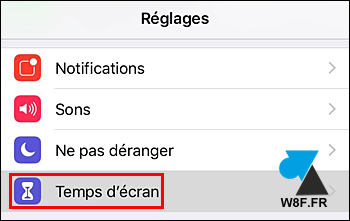
2. Activer Temps d’écran. Continuer. Déclarer si l’appareil est à vous ou à un enfant (pour le lier à celui d’un parent).
3. Après activation, aucune information ne sera encore disponible. Différents rapports s’afficheront après une journée d’utilisation, une semaine, un mois…
Ici, l’iPhone indique qu’il a été utilisé durant 4h10 au cours d’une seule journée, à raison de presque 1h sur Facebook, quasiment autant sur l’application Mail et 44 minutes de navigation GPS avec Google Maps. On voit aussi à quels moments de la journée le téléphone a été le plus utilisé, ici avant le coucher à minuit, en fin de matinée et dans la soirée.
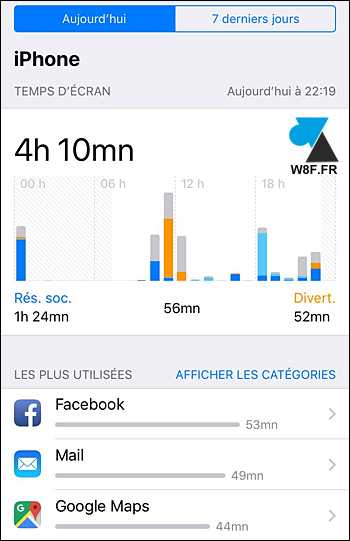
Le détail des applications montre quel usage est principalement fait de l’iPhone. Sans surprise, le cumul des applications de réseaux sociaux arrive en tête. Heureusement, un peu de sport sur Strava suppose qu’il y a eu une autre activité physique dans la journée que passer quatre heures à bouger ses doigts sur un petit écran.
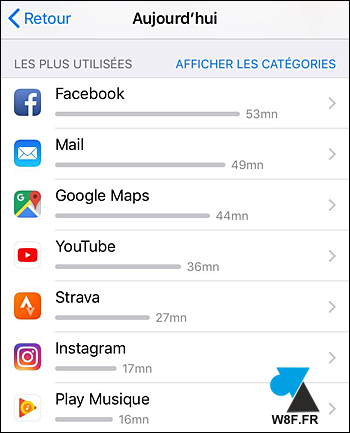
En regroupant par catégorie, l’analyse est encore plus claire. La productivité (Prod.) arrive loin derrière Facebook, Twitter, Instagram et compagnie tandis que les apps de divertissement suivent de prêt à la troisième place.
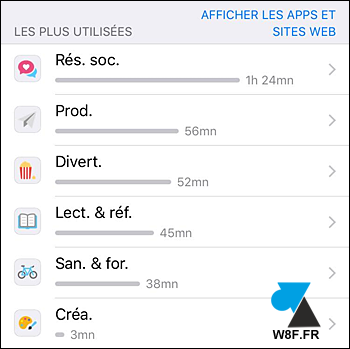
Le nombre de notifications reçues en une journée est aussi un facteur intéressant à noter. Combien de fois avez-vous été dérangé par votre téléphone et pour quelles raisons ? Les messageries type What’sApp, Facebook Messenger ou SMS plombent la concentration pendant une journée de travail ou en cours.
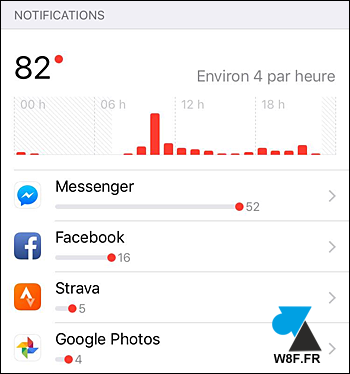








merci je ne connaissais pas cette option….je vais essayer pour limiter mon adolescente qui est bien trop fixée sur son iphone !!!